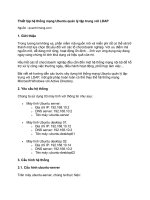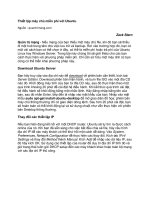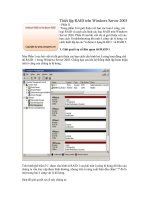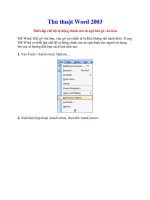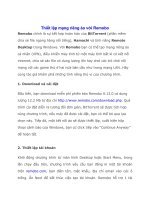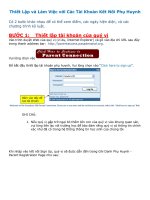Tài liệu Thiết lập và gỡ bỏ password trong BIOS doc
Bạn đang xem bản rút gọn của tài liệu. Xem và tải ngay bản đầy đủ của tài liệu tại đây (101.24 KB, 4 trang )
Thiết lập và gỡ bỏ password trong BIOS
Cách vào trình BIOS setup
Tùy loại mainboard, bạn phải bấm phím Delete (hoặc phímDel), F1, F2,
F10 ngay khi bấm nút mở máy tính để vào trình BIOS setup. Đối với các
mainboard đời cũ, có thể bạn phải bấm tổ hợp các phím thì mới vào được trình
BIOS setup. Trong sách hướng dẫn kèm theo mainboard hoặc trong file manual
download từ trang web của hãng sản xuất mainboard có hướng dẫn cách vào trình
BIOS setup cũng như cách thiết lập.
Nếu vẫn không vào được bằng cách trên, bạn tắt máy tính và mở nắp thùng
máy (case), tháo cục pin CMOS ra khỏi mainboard. Vài phút sau, bạn mở lại máy
tính. Lúc đó, quá trình khởi động máy sẽ dừng lại ở màn hình yêu cầu thiết lập lại
ngày giờ trong máy tính, cũng như các thiết bị ưu tiên khởi động, đồng thời hiện
hàng chữ thông báo phím bấm để vào trình BIOS setup. Cách này áp dụng ở máy
tính để bàn, không dùng được cho laptop.
Cách ra khỏi trình BIOS setup
Sau khi thiết lập xong, bạn cần phải lưu chúng vào chip CMOS thì mới có
tác dụng. Bạn bấm phím F10 rồi bấm chữ Y để chọn Yes. Ở một số mainboard đời
cũ, bạn phải trở về màn hình chính của trình BIOS setup thì phím F10 mới có tác
dụng.
Ở màn hình chính của trình BIOS setup, bạn cũng có thể bấm phím Esc rồi
chọn Yes để lưu thiết lập đã thực hiện.
Thiết lập password trong trình BIOS setup
Để làm được điều này, bạn phải vào trình BIOS setup. Vào tiếp mục có chữ
Password hay Security. Khi đó, cũng tùy thuộc vào loại mainboard, mục thiết lập
password cho CMOS sẽ có 1 hoặc 2 mục dùng để thiết lập. Đối với loại có 2 mục
thiết lập, bạn chỉ cần di chuyển thanh chọn lên mục này rồi bấm phím Enter và
chọn chế độ bảo vệ là: system (hoặc master), hoặc user (hoặc supervisor). Đối với
loại có 2 mục thiết lập, bạn bật tính năng đặt password cho BIOS ở hàng phía trên
thì mục phía dưới mới có hiệu lực để bạn thiết lập. Cũng có trường hợp tính năng
này được bật sẵn, 2 mục thiết lập là 2 chế độ bảo vệ của BIOS. Sau khi chọn chế
độ thiết lập, bạn sẽ nhập password vào 2 ô trống hiện ra sau đó. Cách làm này áp
dụng cho cả máy tính để bàn và laptop.
Nếu chọn chế độ bảo vệ là system (master), mỗi khi bấm nút mở máy tính,
bạn sẽ thấy ngay màn hình yêu cầu nhập password. Nếu nhập đúng thì máy tính
mới chạy tiếp. Còn nếu chọn chế độ bảo vệ user (supervisor), bạn sẽ không thấy
có sự thay đổi nào trừ khi vào trình BIOS setup; ở chế độ bảo vệ này, bạn phải
nhập đúng password đã đặt thì mới vào được trình BIOS setup để điều chỉnh các
thiết lập trong đó.
Chế độ đặt password chống truy cập trình BIOS setup bằng password này
thường dùng ở các phòng máy tính nơi công cộng, nhằm không cho người khác
vào trình BIOS setup để thay đổi các thiết lập.
Gỡ bỏ password trong trình BIOS setup
Hiện nay, có nhiều cách để làm việc này, bao gồm cách tác động trên thiết
bị hoặc dùng phần mềm. Nếu bạn còn nhớ password đã đặt trong trình BIOS
setup, việc gỡ bỏ password trong trình này khá dễ dàng. Bạn chỉ việc truy xuất lại
màn hình đã thiết lập password trong trình BIOS setup rồi nhập lại password đã
đặt và tắt chế độ bảo vệ bằng password hoặc thực hiện thao tác thiết lập password
nhưng bỏ trống ở cả 2 ô yêu cầu nhập password. Còn nếu đã quên password đã đặt
trong trình BIOS setup, bạn có thể dùng phần mềm chạy trong Windows hay trong
DOS để nó xóa password. Hiện nay, nhiều người dùng phần mềm Cmos Password
Recovery Tools (www.cgsecurity.org/cmospwd-4.8.zip) để làm việc này.
Sau khi download file cmospwd-4.8.zip, bạn giải nén file rồi chạy file
cmospwd_win.exe trong thư mục Windows. Nếu vẫn không được, khởi động máy
tính bằng đĩa có hỗ trợ khởi động rồi chạy file cmospwd.exe trong thư mục DOS.
Ngoài ra, bạn cũng có thể dùng một số chương trình khác có cùng tính năng trên
đĩa Hiren’s boot. Cách làm này chỉ thực hiện được khi máy tính của bạn khởi động
được vào Windows hay DOS, tức là chỉ đặt password ở chế độ user hoặc
supervisor.
Nếu vẫn không được, trước khi can thiệp bằng cách tác động lên phần
cứng, bạn thử nhập password mặc định của các hãng xem sao và chỉ dùng được ở
trình BIOS setup của Award, Ami. Tuy nhiên, một số loại mainboard sẽ khóa
BIOS khi bạn nhập sai quá số lần quy định. Đối với mainboard dùng Award
BIOS, bạn thử nhập các password mặc định: AWARD SW, AWARD_SW, Award
SW, AWARD PW, _award, awkward, J64, j256, j262, j332, j322, 01322222,
589589, 589721, 595595, 598598, HLT, SER, SKY_FOX, aLLy, aLLY, Condo,
CONCAT, TTPTHA, aPAf, HLT, KDD, ZBAAACA, ZAAADA, ZJAAADC,
djonet. Còn đối với loại mainboard dùng Ami BIOS, bạn thử nhập các password:
AMI, A.M.I., AMI SW, AMI_SW, BIOS, PASSWORD, HEWITT RAND, Oder.
Hoặc nhập các password dùng chung cho cả AMI và Award: LKWPETER,
lkwpeter, BIOSTAR, biostar, BIOSSTAR, biosstar, ALFAROME, Syxz, Wodj.
Nếu các cách trên không có tác dụng, bạn phải can thiệp vào phần cứng.
Bạn mở thùng máy tính, tìm và chuyển jumper sang vị trí có chữ Clear CMOS,
hoặc tháo pin CMOS ra khỏi mainboard và đợi vài phút hoặc cả giờ.
Đối với trường hợp quên password trong trình BIOS setup của laptop. Bạn
không thể tháo pin CMOS như ở máy tính để bàn, vì nó không dùng pin. Khi đó,
bạn phải đem laptop đến Trung tâm bảo hành của hãng hay nơi đã mua máy, hoặc
các dịch vụ sửa chữa laptop để họ nạp lại BIOS hoặc thay CMOS. Nếu đang dùng
laptop đời mới, cách làm này sẽ rất khó khăn.